HDD不調・SSD交換・Windows11インストール
電源を入れるとロゴと回転マークは出ますがその後起動できません。

Windows11にも対応しているパソコンのため、修復できない時はWindows11のクリーンインストールとSSD換装を前提で診断を進めます。
修理ついでに高速化も目指します。
分解・HDD取り出し
裏蓋のネジを取ったらDVDドライブを抜きます。
ドライブの差し込み部に2個のネジがあるので取ると、裏蓋が外せます。

バッテリーを外してからHDDをとりはずし、その後にメモリーテストをしておきます。
HDDのSMART情報では正常表示ですが、「衝撃によって発生したエラーレート」の数値が多いのが気になります。
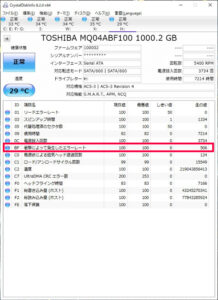
ともかく、HDD全体のクローンコピーを取っておきます。
復元失敗・HDD不調
コピー済みのHDDを使って「システムの復元」を行ってみました。
当初順調に進んでいるように見えましたが、5時間ほどたってからエラーが表示されて復元は失敗しました。
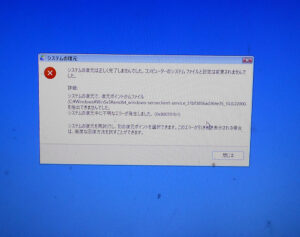
HDD不良の懸念がありますので、全体の読み出しテストをおこないました。
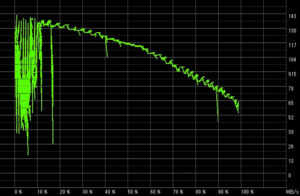
先頭部分でかなり状態が悪いようで、止まる寸前までスピードが低下しています。
HDD劣化で交換はするべきでしょう。
SSD 240Gに交換・Windows11インストール
データは不要で修理優先ですので、新品SSDに変えてスピードアップを図ります。
元HDDは1Tですが、それほど容量も使用していないので240GのSSDに交換します。

Windows10で使用されていますが、Windows10のサポートも2年強で終了します。
修理するタイミングでWindows11をクリーンインストールいたします。
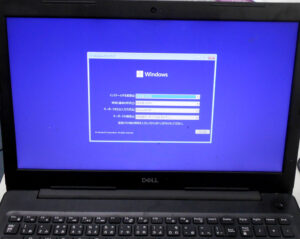
インストールが終了しましたので、メーカーサイトからダウンロードしたファイルを使いドライバーを当てていきます。
Windowsのアップデートも完了して快適な環境に復帰しました。
MS Officeはご自身でインストールされますので、そのままご返却となりました。

「衝撃によって発生したエラーレート」の数値が表わすように、HDDは衝撃に弱いです。
HDDは回転部品のため、稼働中の移動や振動に弱い。
その点、回転部品のないSSDはHDDより衝撃には強い。
とはいえ、衝撃で悪影響がないわけではないので、パソコンの扱いは丁寧にお願いします。
パソコンドック24本部サイトでもブログを公開中
こちらもご覧ください。

